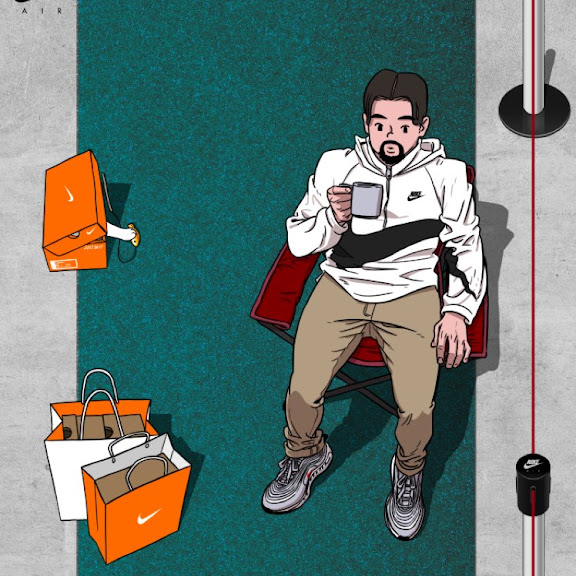티스토리 뷰
GA4 데이터를 따로 데이터 마트에 저장해서 활용하고 싶을 때
혹은 원하는 view의 테이블 형태를 조회하고 싶을 때
Query Explorer 를 한 번쯤을 들어가 보셨던 경험이 있으실 거예요 (링크)
https://ga-dev-tools.google/ga4/query-explorer/
ga-dev-tools.google
여기서 수집하려는 차원과 측정값을 선택해서 손쉽게 API를 호출해서 데이터를 확인해 볼 수 있습니다.
보통 Query Explorer에서 어떤 차원과 측정값을 가져올지 확인한다음 Google Analytics Data API를 사용해 데이터를 가져오는 코드를 작성해야 되는데 우리는 GPT로 인해 이런 수고를 덜 수 있게 되었습니다.

위에 처럼 차원과 측정값을 선택하고 기호에 따라 정렬 혹은 필터도 가능합니다. 그런다음에 Make Request를 하면

API 응답값을 바로 받아 볼 수 있습니다..
그런데... 데이터를 다운로드 받을 수 있는 버튼이 어디에도 없습니다...
하지만 우리는 이제 인공지능의 힘을 빌릴 수 있어서 Chat GPT를 소환합니다.
소환하기 전에 JSON 탭을 클릭하고 오른쪽에 복사 버튼을 눌러줍니다.
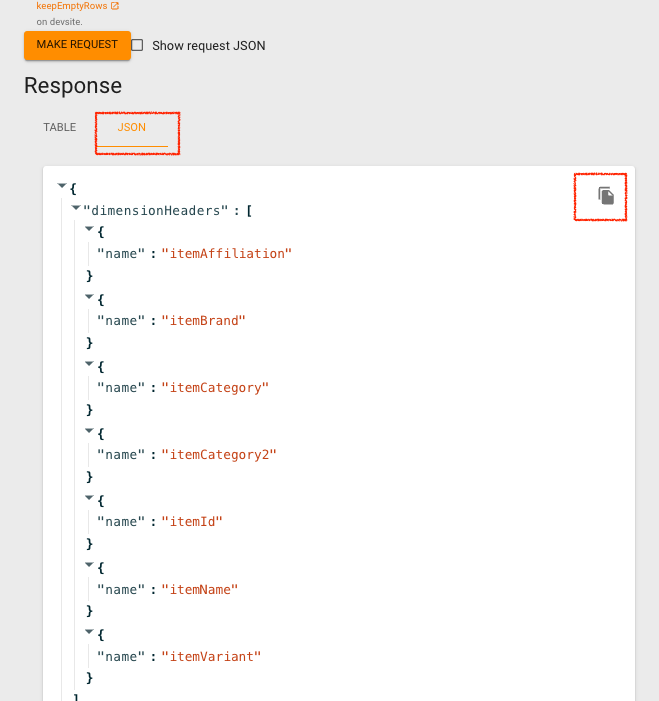
sublime text(코드 편집기) 를 실행시켜 줍니다. visual studio code 도 상관없습니다.
없으시면 여기서 다운로드하여주세요 (링크)
Download - Sublime Text
Sublime Text 4 is the current version of Sublime Text. For bleeding-edge releases, see the dev builds. Sublime Text may be downloaded and evaluated for free, however a license must be purchased for continued use. There is currently no enforced time limit f
www.sublimetext.com
복사한 텍스트를 갖다가 붙여 넣어 주세요
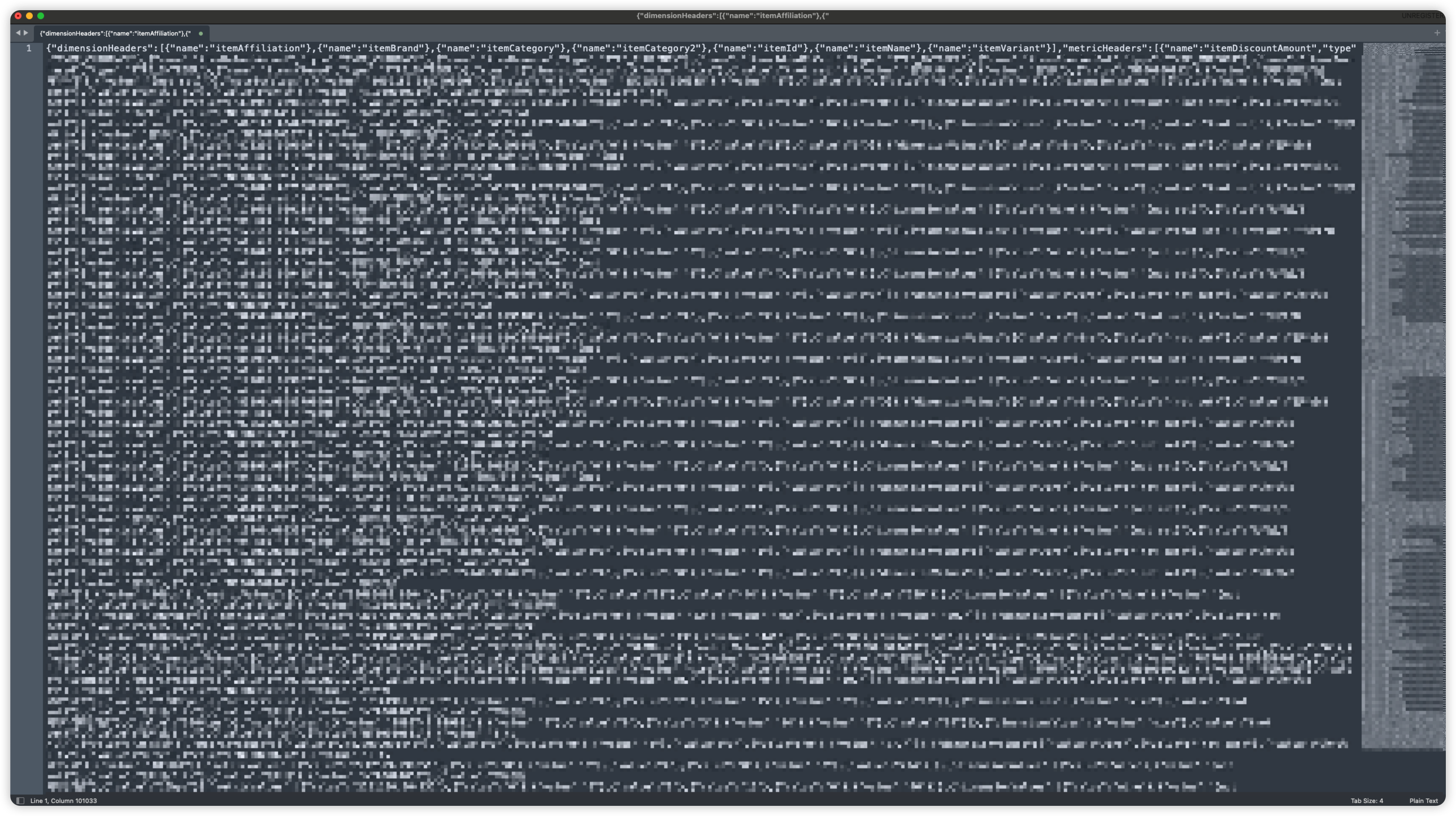
그다음에 . json 파일 확장자 형태로 저장해 줍니다
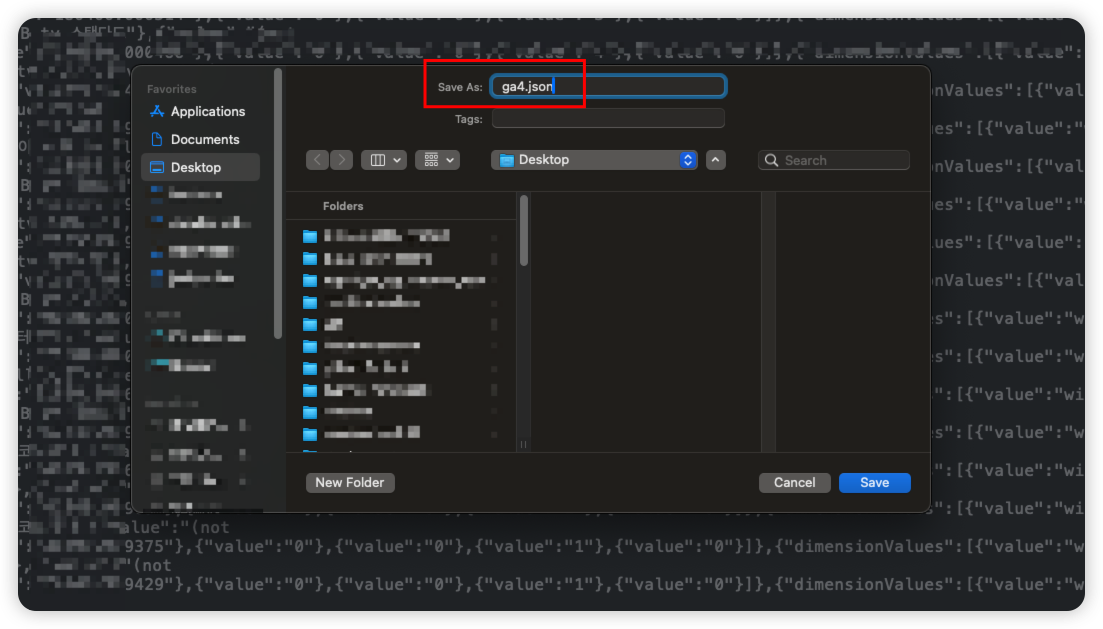
GPT를 켜고 만든 json 파일을 던져 줍니다!
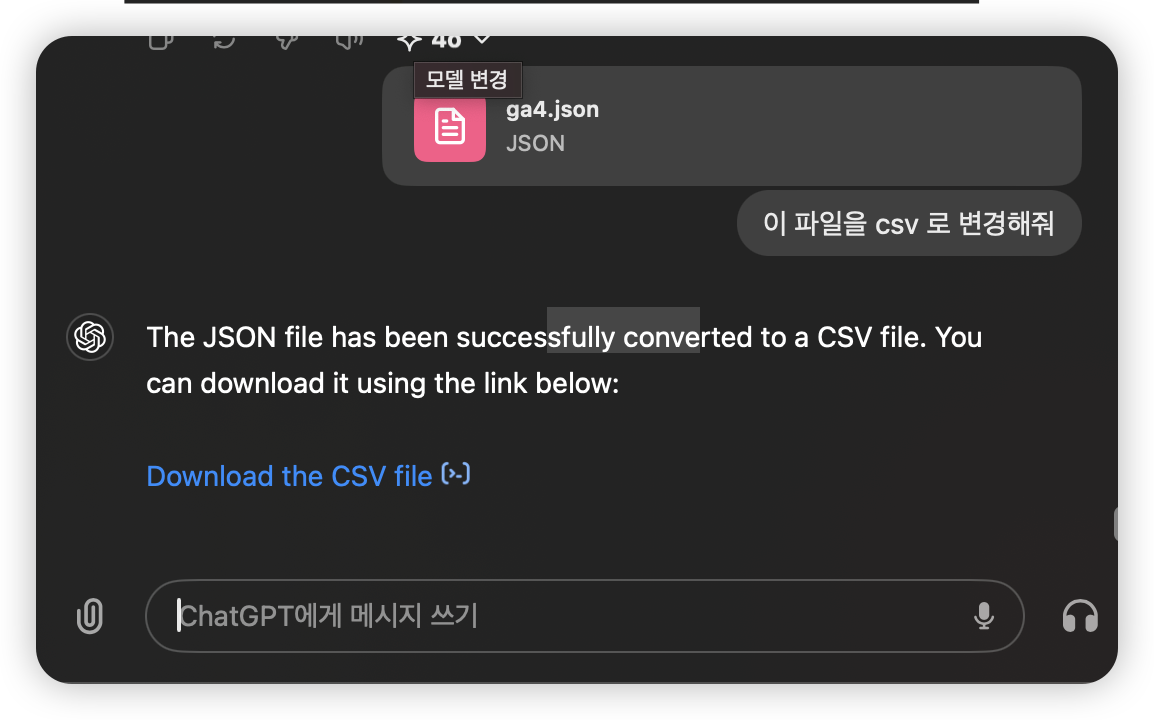
다운을 받아보면 아까 Query Explorer에서 Table 형태로 확인한 그대로 파일을 생성된 걸 확인할 수 있습니다.
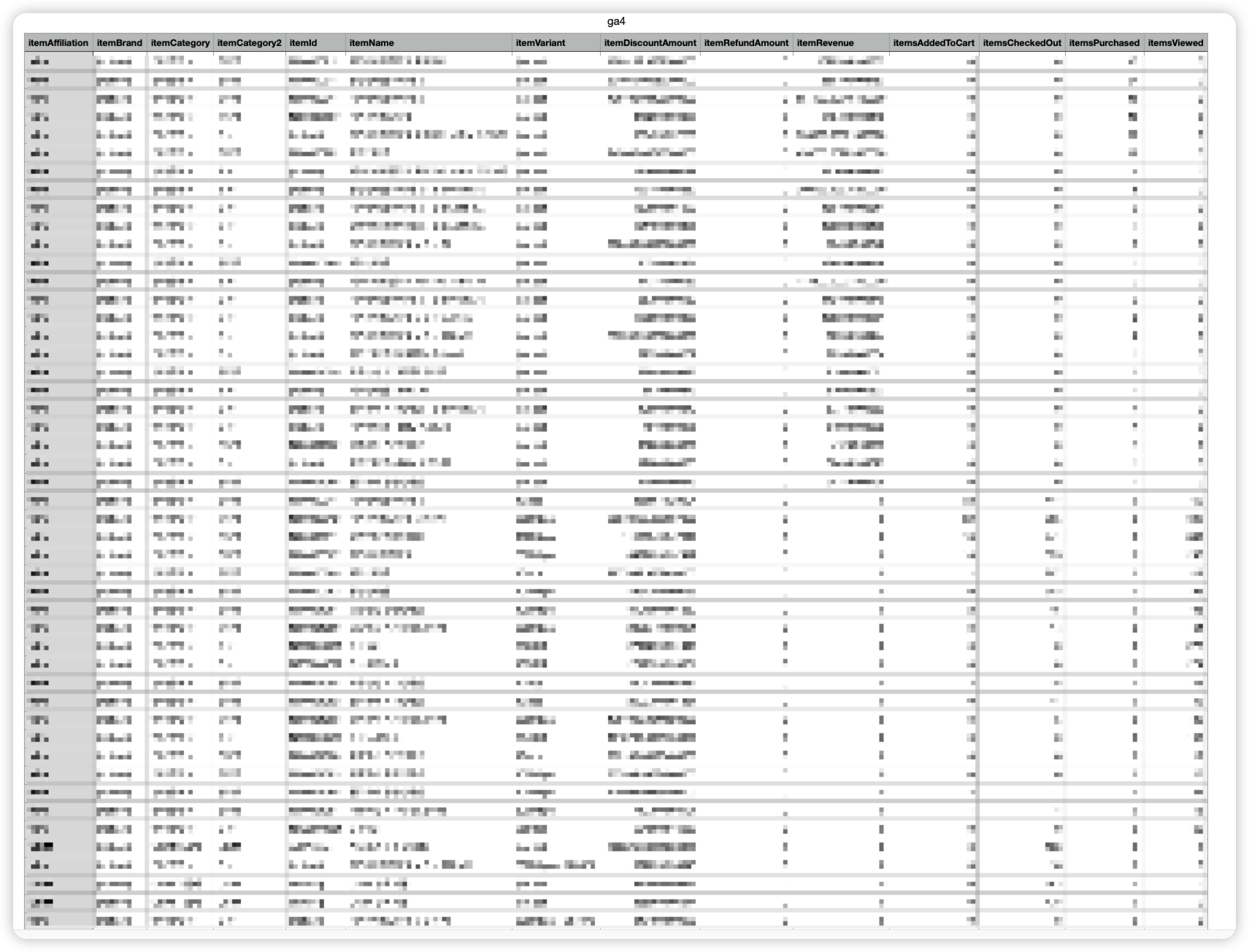
당장 일 배 치를 통해 데이터를 적재하지 않을 거라면 이방식으로 Query Explorer에서 바로 CSV 파일로 만들어서 확인할 수 있는 방법을 소개해봤습니다.